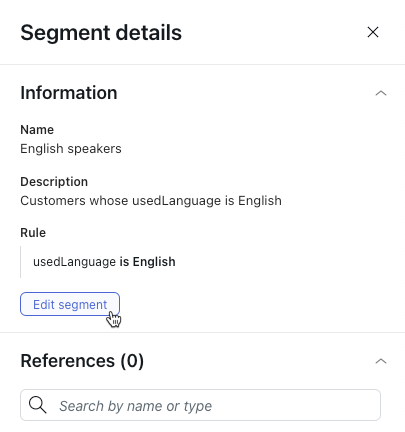区段是具有共同特征的客户的集合。通过创建细分,您可以为不同的用户群精确定制体验,从而实现个性化沟通和有针对性的自行程序。
本文章包含以下主题:
关于区段
区段由一个或多个匹配您配置的值的 会话参数 定义。例如,您可以根据区域设置、语言、客户类型或在人工智能专员(高级)附加功能中跟踪的任何其他自定义会话参数创建区段。
创建区段后,您可以在 对话 中将其用作条件块的一部分,以便为不同类型的客户塑造对话工作流程。您还可以使用细分来定制 使用人工智能人工智能的 搜索规则 。
在对话日志中,您可以 筛选对话 ,以查看使用特定细分的位置。这有助于您进一步分析人工智能专员与客户群特定子集的互动情况。
创建区段
您可以创建区段来定义具有共同特征的特定客户集合。
创建细分的步骤
- 在右上角的人工智能专员下拉字段中,选择您要为其创建区段的人工智能专员。
- 在左侧栏中,单击 内容>细分。
- 单击创建区段。
创建区段窗口随即打开。
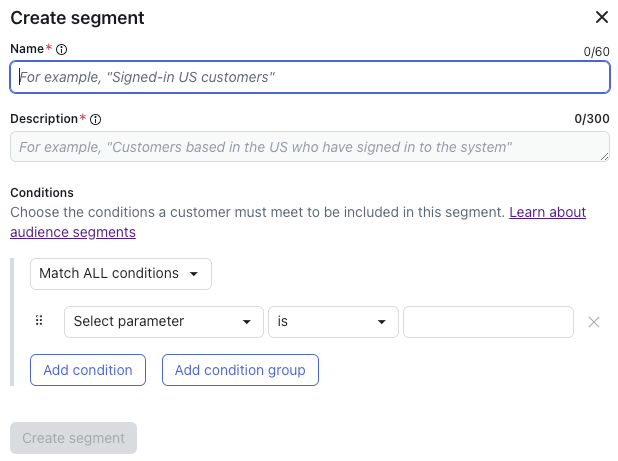
- 在 名称中,为您的区段输入一个唯一的描述性名称。
- 在 描述中,输入描述,以帮助基础人工智能模型理解细分要识别的内容。
- 在 条件下,选择区段中的条件如何相互关联:
- 匹配所有条件:所有列出的条件都必须匹配会话配置,区段才会变为活跃的。
- 匹配任意条件:列出的条件必须至少有一个匹配会话配置。
- 不符合以下条件中的一个:列出的条件都无法匹配会话配置。
- 定义区段的标准:
- 单击 选择参数 ,然后选择应使用哪个现有参数来定义细分。
- 单击 是, 然后为选定的参数选择以下字符串运算符之一:
- Is
- 不是
- 包含
- 开头为
- 结尾为
- 存在
- 不包含
- 不以 开头
- 不以 结尾
- 在
- 不在
- 不存在
- 在空白字段中,输入定义参数及其运算符的值。例如,如果您选择了 active_language 参数和 is 运算符,请输入语言 ID。注意:在细分中使用 active_language 时,必须使用语言的 ID,而不是其名称,作为参数值。您可以前往 设置 ,找到该 ID >人工智能专员设置>语言 和选择语言。
- (可选)单击以下任一选项,根据需要添加更多条件:
- 添加条件:添加单个条件,该条件由主“匹配所有/任意/无”关系评估。
-
添加条件组:添加一组条件,首先按组级别的“匹配所有/任意/无”关系评估,再按主关系评估。
有关更多信息,请参阅 使用条件组。
- (可选)重复步骤 7-8,添加更多条件或条件组,以完整定义区段。
您可以添加任意数量的条件和条件组。
- 单击创建区段。
使用条件组
条件组计为单个条件。根据其内部组关系(匹配所有/任意/无)评估其为 true 或 false。您可以在区段配置中添加一层有条件的组(这意味着您无法在组中添加组)。
条件组适用于要将不同的组条件应用到细分时。例如:
- 参数 1 必须是 A
- 参数 2 必须是 B
- 参数 3 可以是 C 或 D
要做到这一点,您可以将匹配所有关系应用到参数 1 和 2 的条件,然后为参数 3 添加一个匹配任意关系的条件组。
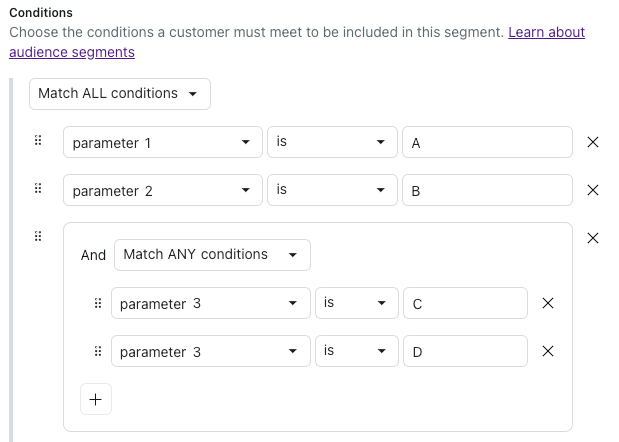
查看所有区段
区段页面显示所有现有区段。
查看所有区段
- 在右上角的人工智能专员下拉字段中,选择您要删除其区段的人工智能专员。
- 在左侧栏中,单击 内容>细分。
区段页面列出了您已创建的区段,包括以下列:
- 细分:区段的名称和描述
- 用法:区段当前的使用地点
-
最后更新于:最后一次编辑区段的时间戳
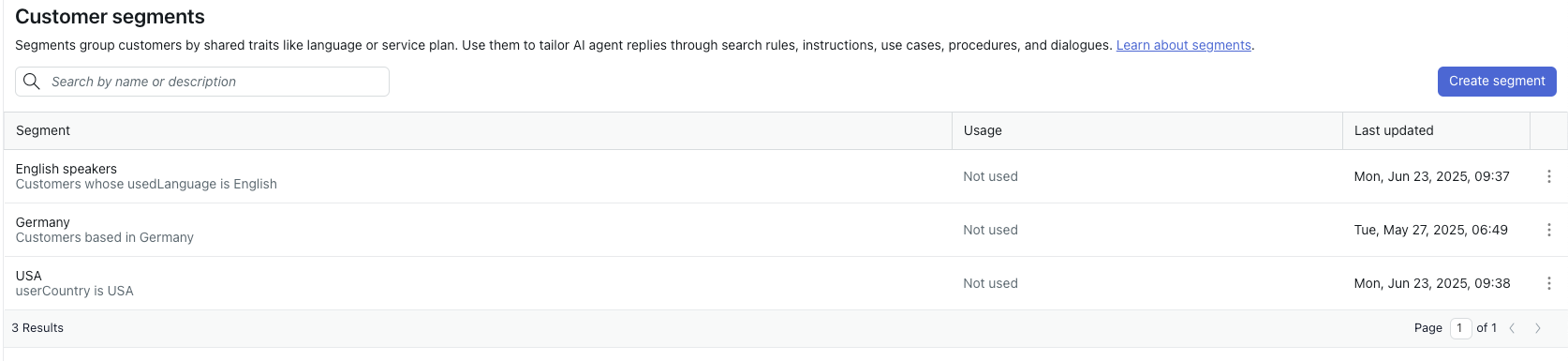
编辑区段
删除组成部分
如果您不再需要区段来定义用户群,您可以将其删除。
删除组成部分
-
在区段页面上,将鼠标悬停在您要删除的区段上,单击选项菜单 (
 ),然后选择 删除。
),然后选择 删除。随即打开一个确认窗口,显示当前使用区段的位置(如适用)。
- 单击删除。
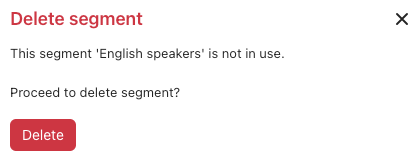
翻译免责声明:本文章使用自动翻译软件翻译,以便您了解基本内容。 我们已采取合理措施提供准确翻译,但不保证翻译准确性
如对翻译准确性有任何疑问,请以文章的英语版本为准。